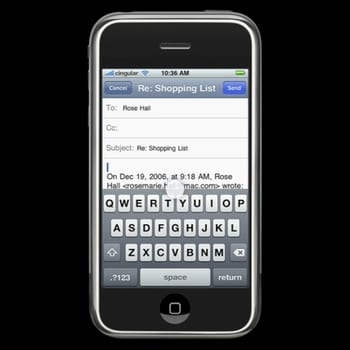
Sa tutorial na ito na ipinangako naming ipapakita namin sa iyo kung paano paganahin ang mga lock ng takip ng keyboard ng iPhone kapag nais naming magsulat ng isang teksto o isang salita na may malalaking titik at hindi namin kailangang patuloy na buhayin ang mga malalaking titik upang magawa ito.
Sa ibaba sunud-sunod. Napakadaling.
- Pumunta kami sa iPhone sa application setting.
- Mag-click sa Pangkalahatan.
- Bumaba kami nang kaunti at makikita namin ang isang seksyon na tinawag Keyboard, ina-access namin ito.
- Aktibo namin ang tinawag na pagpapaandar Paganahin ang Caps Lock.
- Ngayon sa tuwing nagta-type kami kahit saan lumalabas ang keyboard, maaari naming paganahin ang pagpapaandar sa pamamagitan ng pag-double click sa shift key.

Mukhang hangal, ngunit maraming tao ang hindi alam ang pagkakaroon ng pagpipiliang ito na higit sa kapaki-pakinabang kung karaniwang ginagamit namin ang keyboard ng aming iPhone / iPod Touch.
Kaya, pinapagana ko ito mula sa all-inclusive keyboard uppercase lock ... at kapag papasok ako ng isang input text ay lilitaw itong aktibo ngunit kapag nagsulat ako, ang unang titik lamang ang lilitaw sa uppercase at ang lock ay na-deactivate, at ako kailangang isaaktibo muli ang lock para sa bawat titik kung ano ang isang layunin ...
tungkol
Kailangan mong bigyan ang mga malalaking titik nang dalawang beses nang mabilis at sa gayon sila ay na-block
Mayroon kaming isang error sa tutorial, kung saan sinasabi nito na Mga Awtomatikong Caps dapat mong piliin ang I, kung saan sinasabi na Paganahin ang Caps Lock dapat mong ilagay O, nagawa ko ito at nagtrabaho ito ng mga pagbati …………
napakahusay na mungkahi, ako ay freaking out pag-tap ang shift key sa mahabang salita, ito ay mahusay na Double pag-click ay ang susi
salamat
Mahusay na data ng UFFFF, lalo na kapag kailangan kong magsulat ng mga password ... Salamat sa isang libo
Nababaliw din ako sa kalokohan na ito tungkol sa pagharang sa mga malalaking titik. Ngayon ko lang nakita (salamat Tasio) na ang trick, bilang karagdagan sa pagpapagana ng mga cap lock, ay upang mabilis na bigyan ang capital arrow ng dalawang beses sa keyboard (kung hindi 2 beses na ito ay mabilis na hindi paganahin muli). Gumagana din ito tulad nito sa Iphone 2 (iOS 4). Pagbati po
Salamat, nakamit ko ito! Mga pagbati.
LALABAS AKO SA «CHIRIPA» Minsan, PERO NGAYON KUNG MAY SUSI AKO!
Anong BN!
SOBRANG MABUTING PARAAN. INFALLIBLE. SALAMAT
Nais kong iwanan ang aking keyboard na aktibo sa mga malalaking titik sa aking iPhone; Ayokong lumitaw ang maliit na titik. Permanente kong nais ang malaking titik.
Salamat